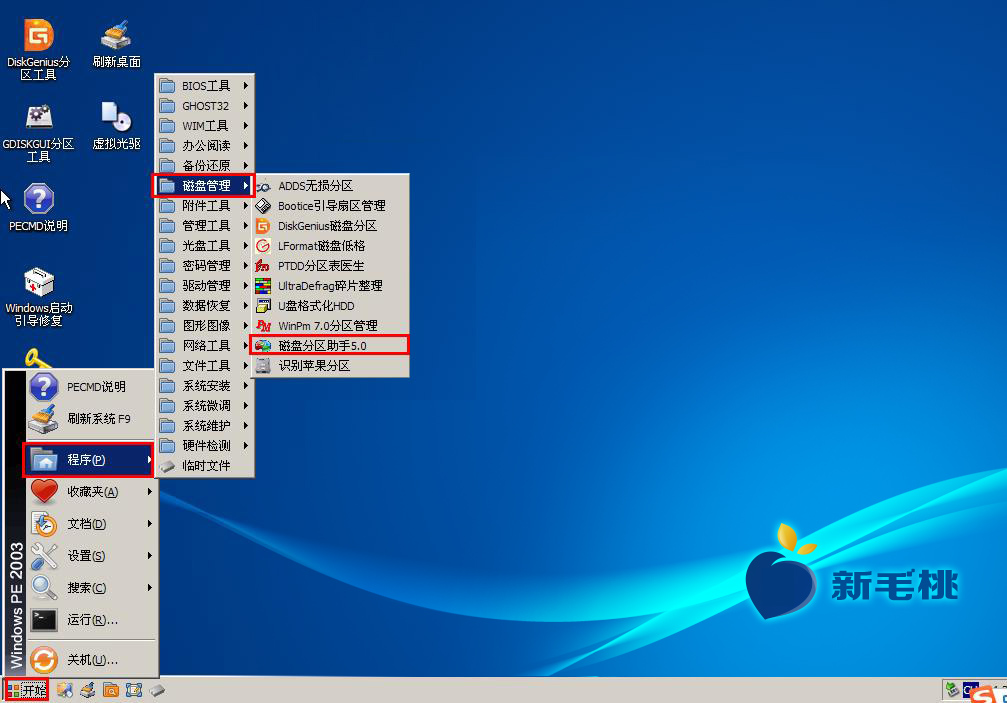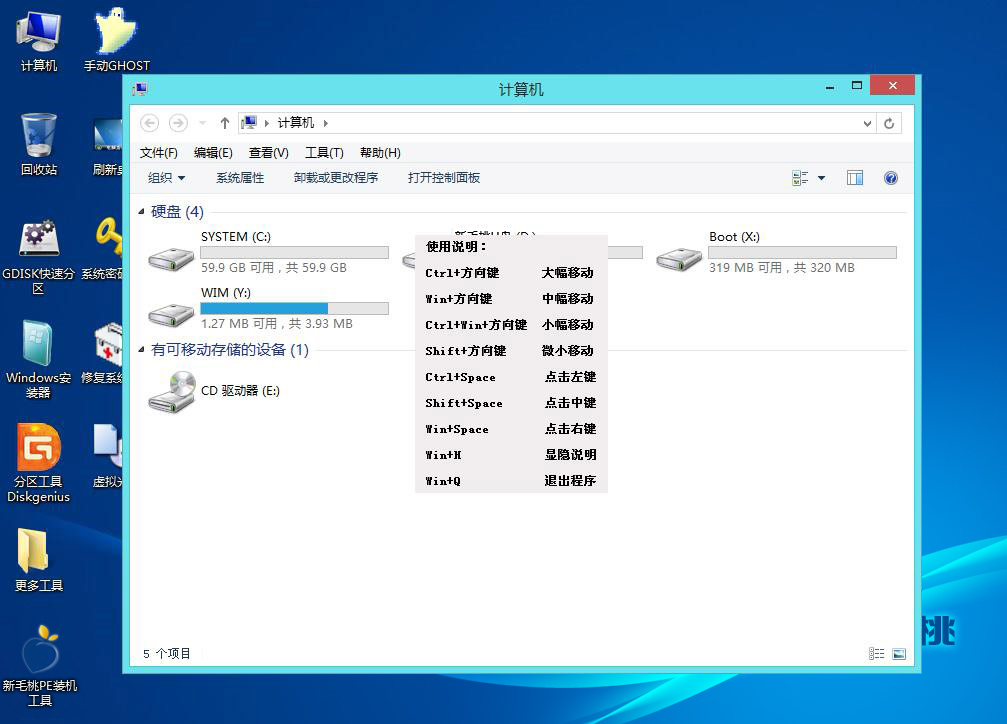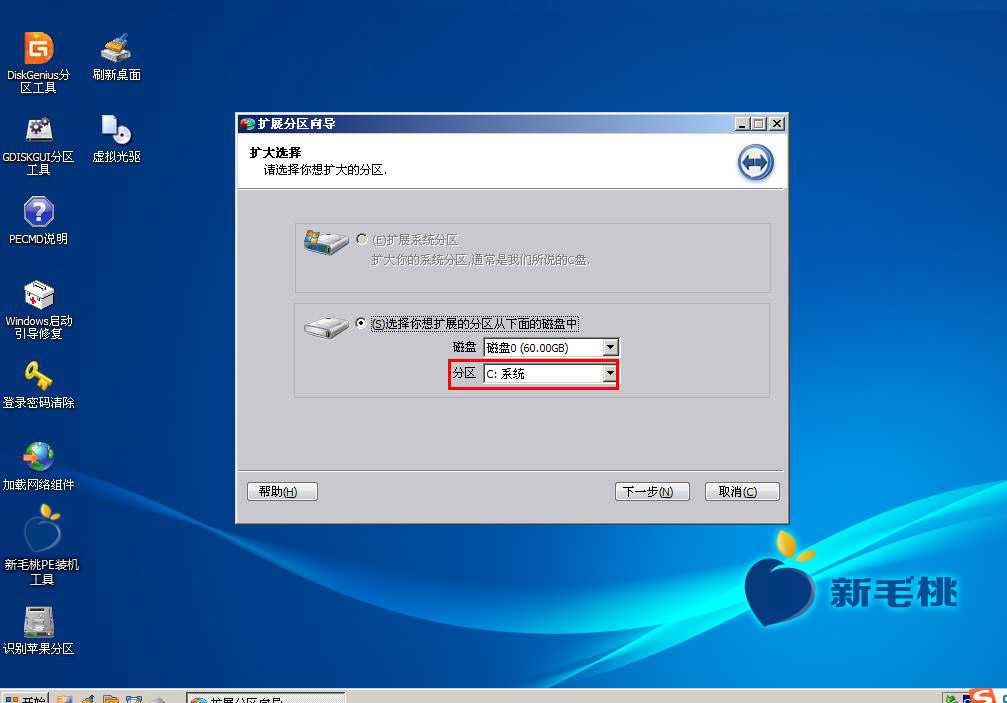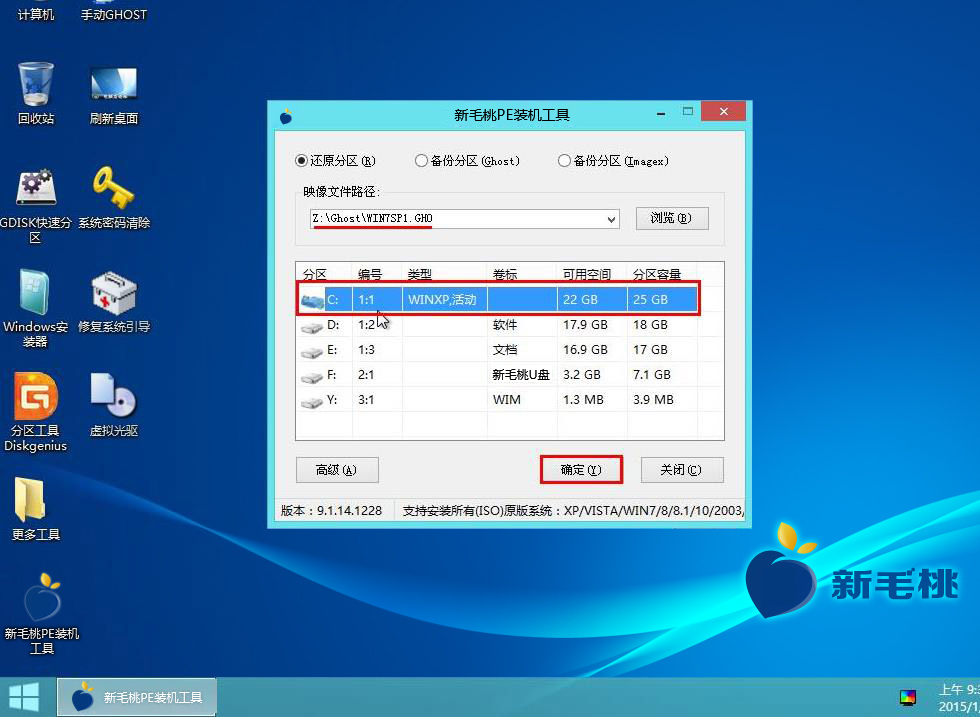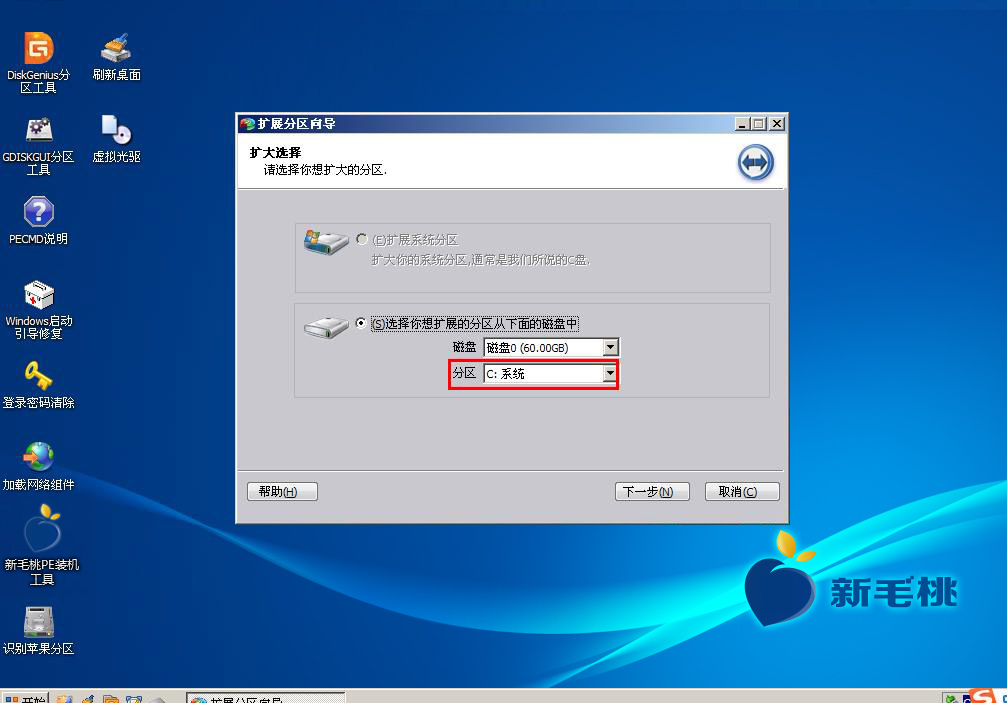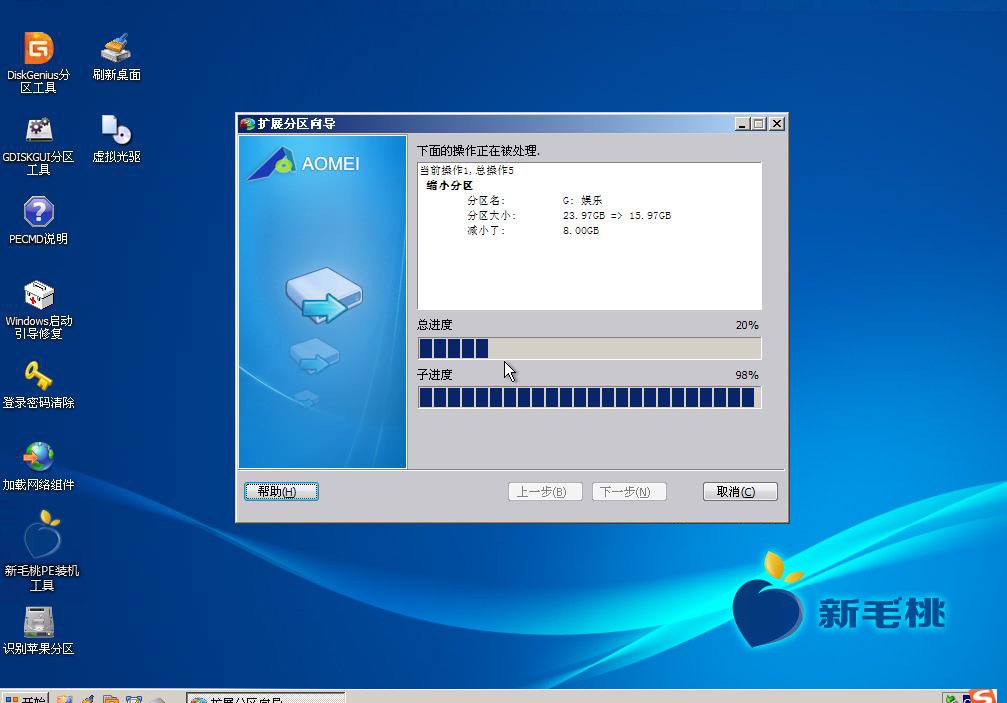系统盘空间不足时,很多网友会重装系统获得更多磁盘空间。这种方法需要花费比较多的精力,有没更快获取磁盘容量的方法呢?这是难不倒神通广大的小编的,下面我就来教各位朋友使用新毛桃pe工具箱u盘扩展磁盘分区。
1、将新毛桃pe工具箱u盘插入电脑USB接口,然后重启机器,等到屏幕上出现开机画面后按键盘上的快捷键进入工具菜单页面,移动光标选择“【02】运行新毛桃Win2003PE增强版(装机推荐)”,按Enter键确认,如下图所示:
2、登录pe桌面后,依次点击左下角的“开始--程序--磁盘管理--磁盘分区助手5.0”,如下图所示:
3、打开分区助手工具界面后,点击左侧列表中的“扩展分区向导”,如下图所示:
4、扩展分区第一步是,选择需要扩展的磁盘分区,然后进入下一步,如下图所示:
5、接着点击下一步,在磁盘分区列表中勾选用于腾出磁盘空间的分区,继续下一步,如下图所示:
6、然后为目标分区(即扩展分区)设置想要分配的大小,完成后点击进入下一步,如下图所示:
7、在磁盘布局框中点击“执行”按钮即可,如下图所示:
完成以上操作后,程序便开始调整源分区和目标分区的空间大小。结束后,再次打开磁盘分区管理窗口应该就会看到系统盘分区容量变大了。
责任编辑:新毛桃:http://www.xinmaotao.net